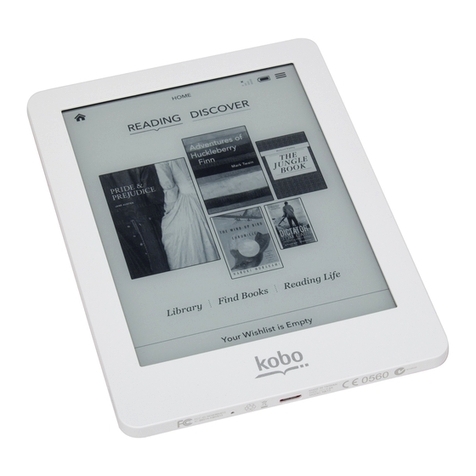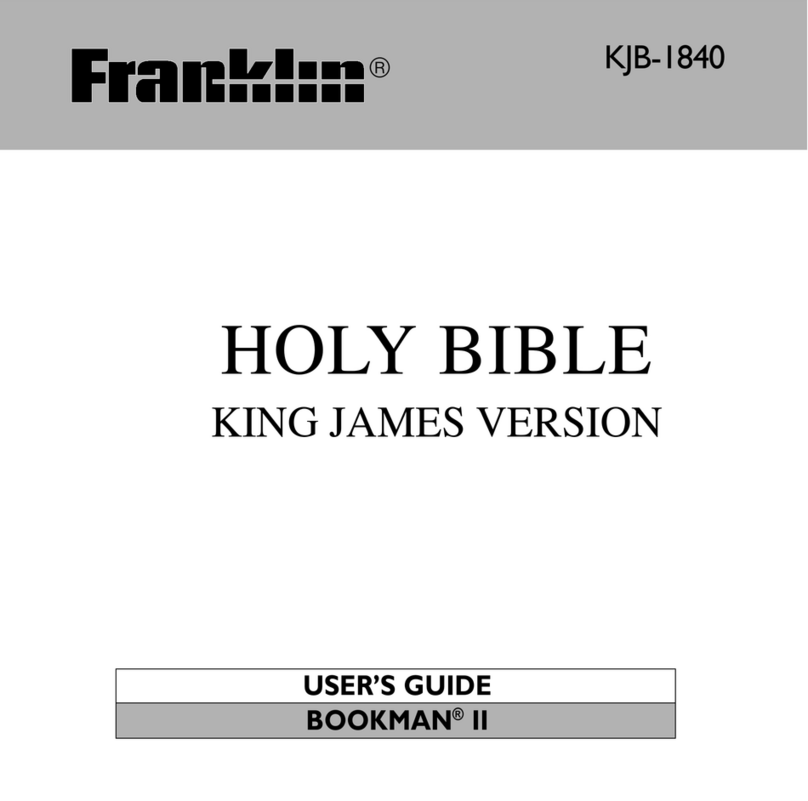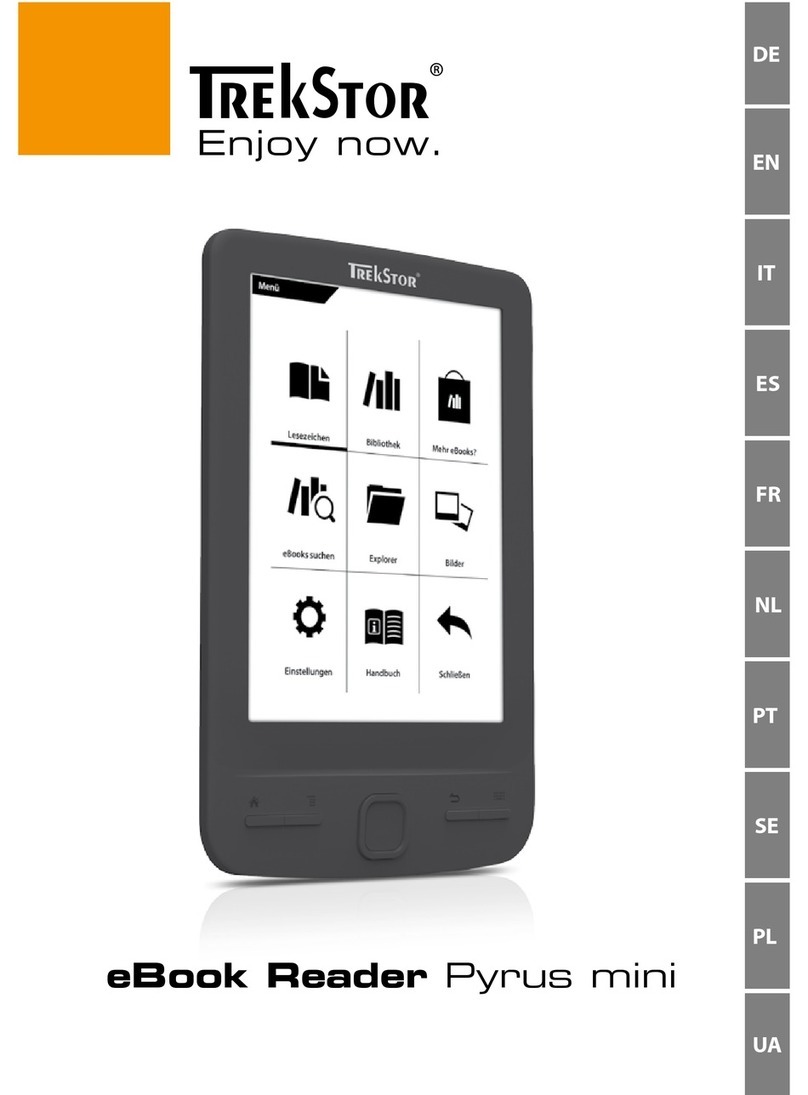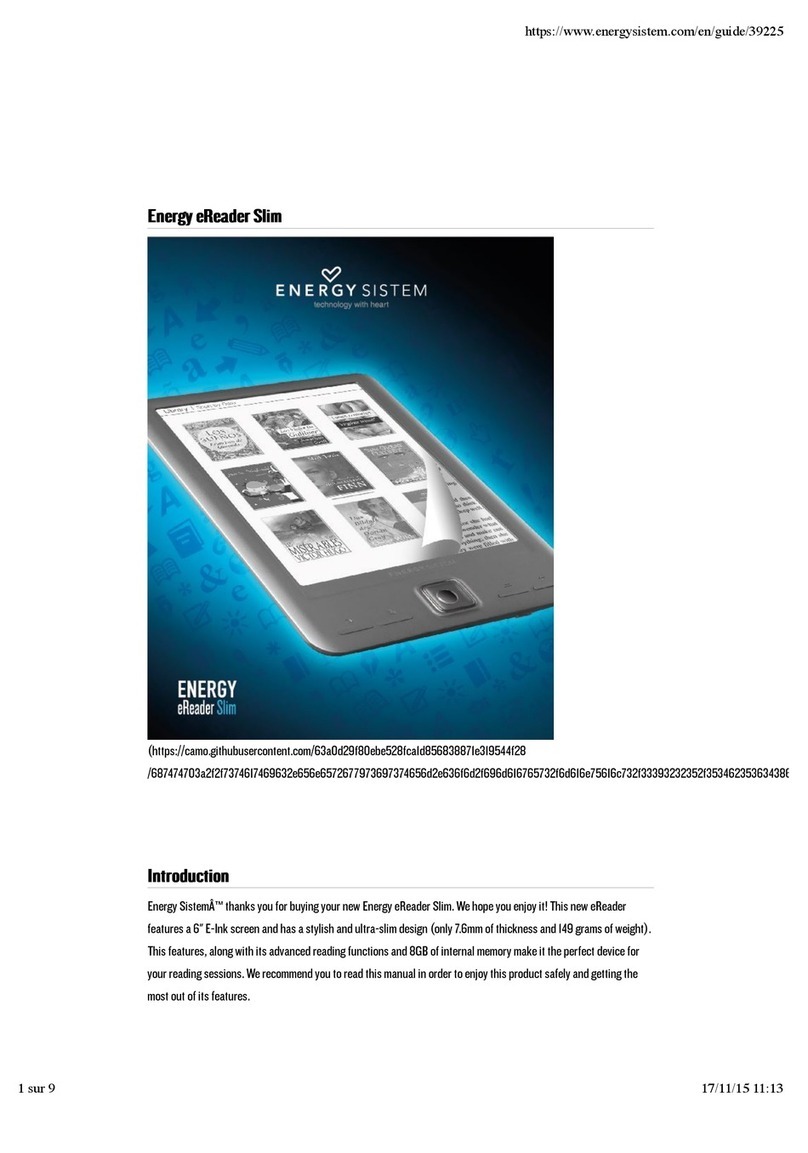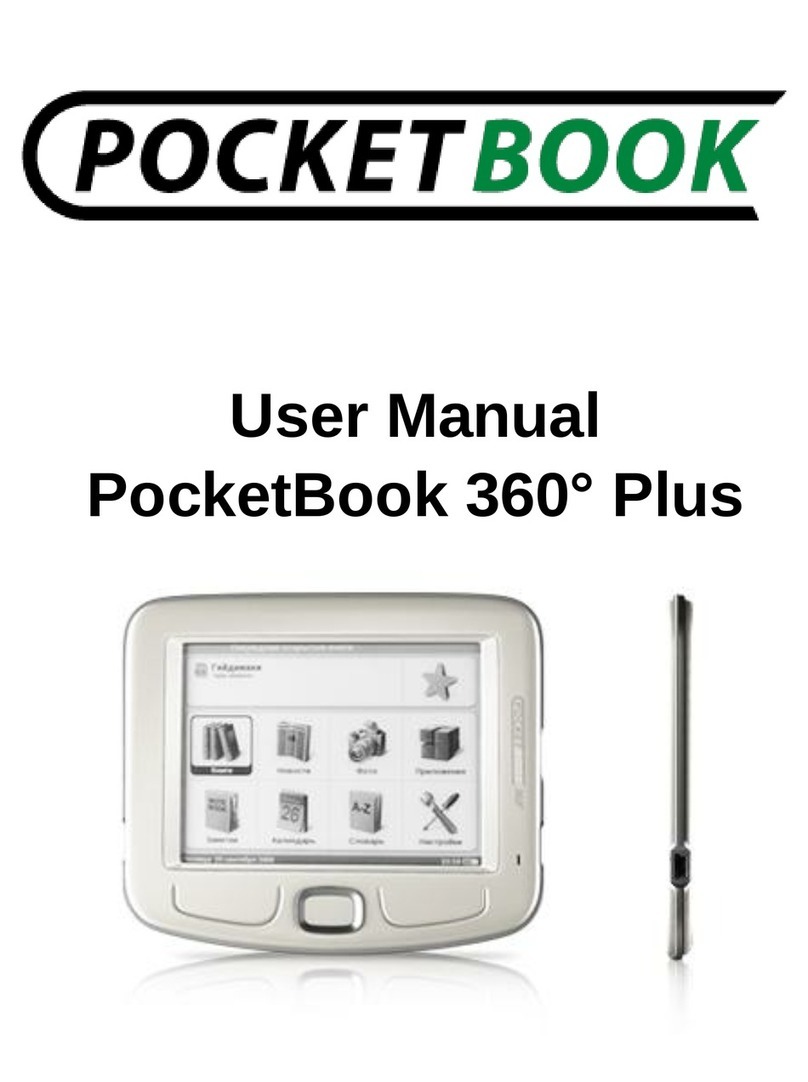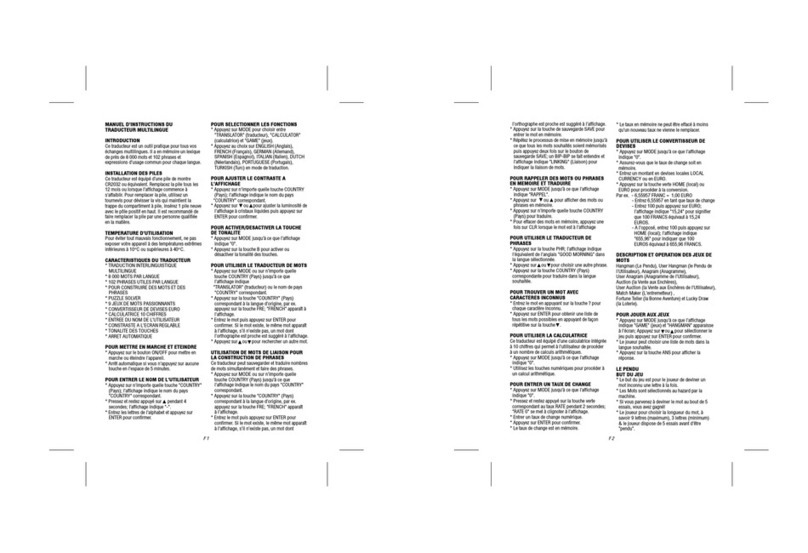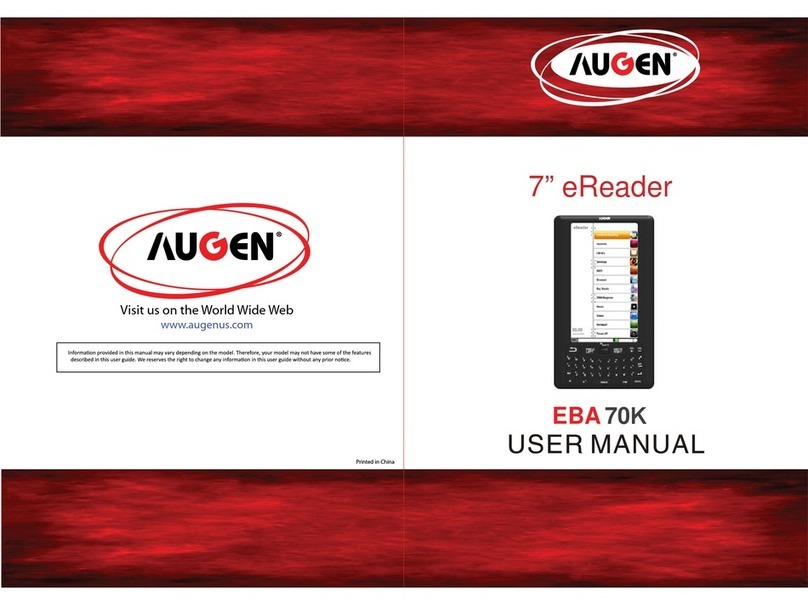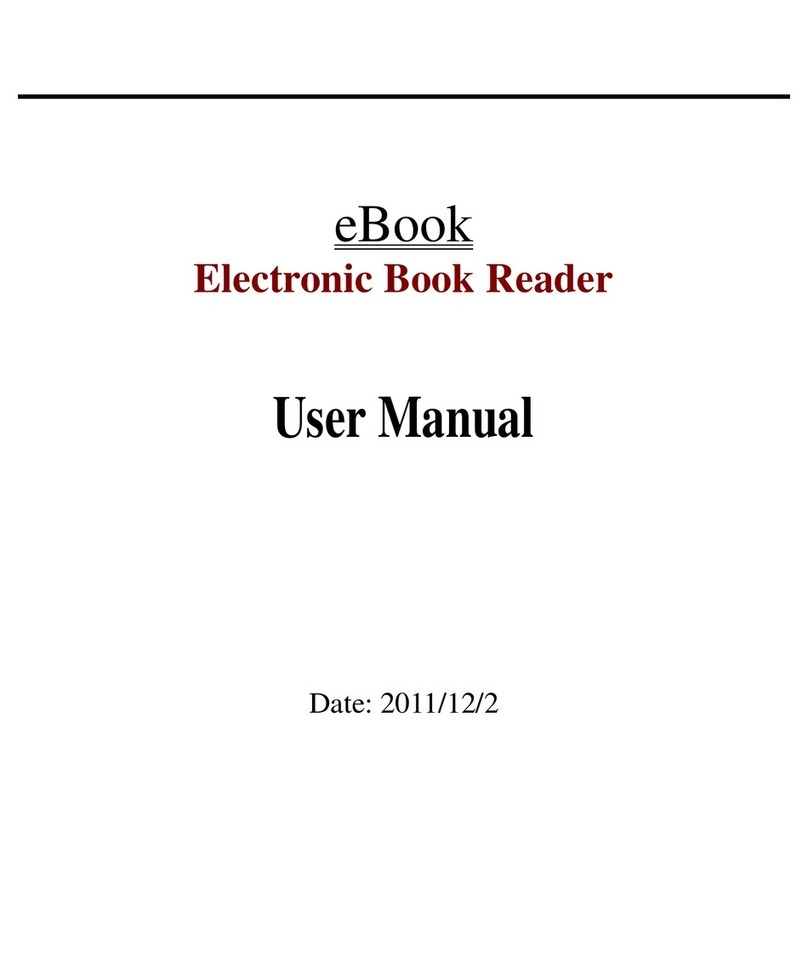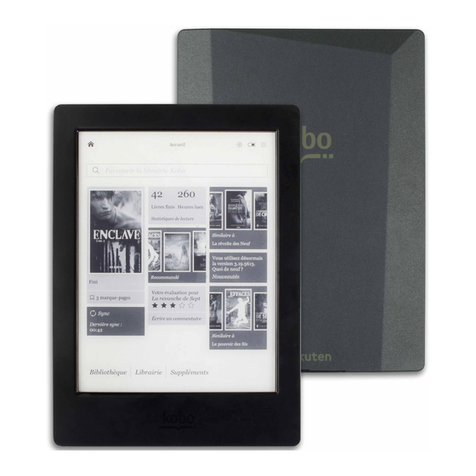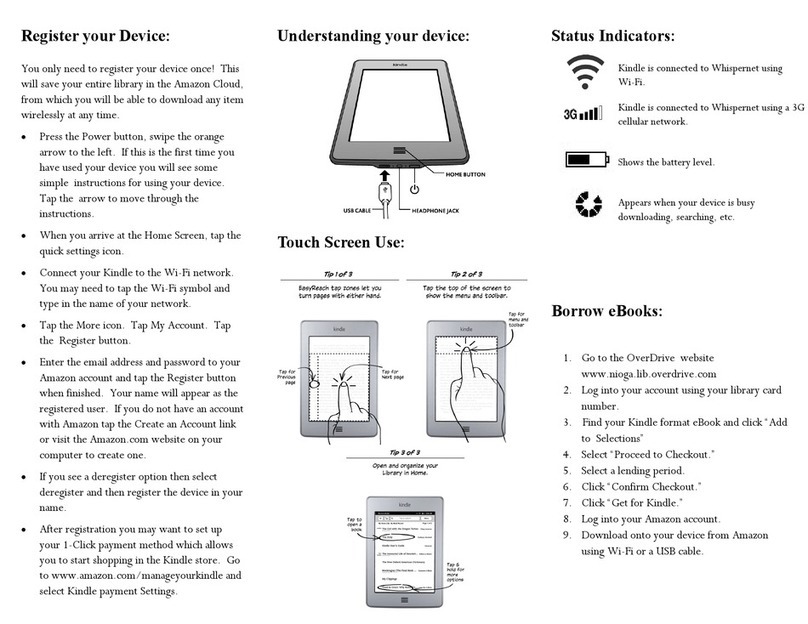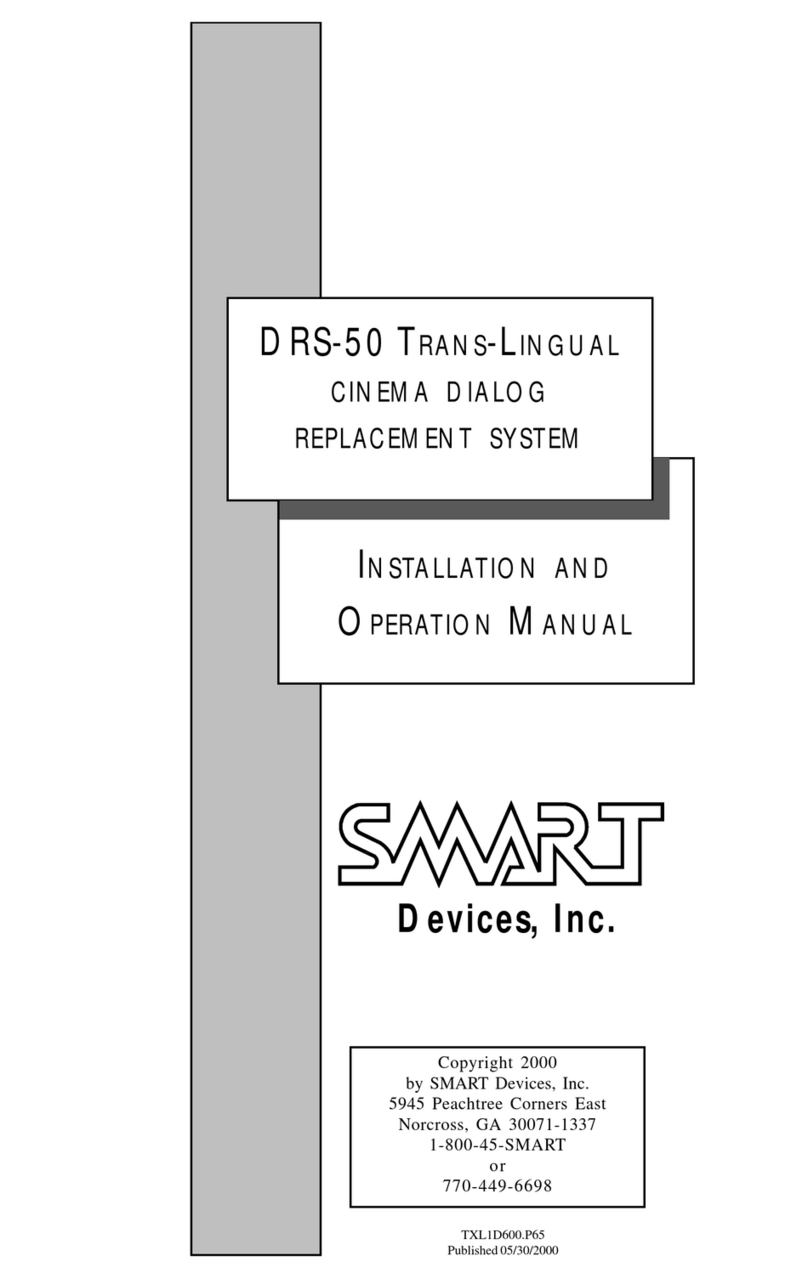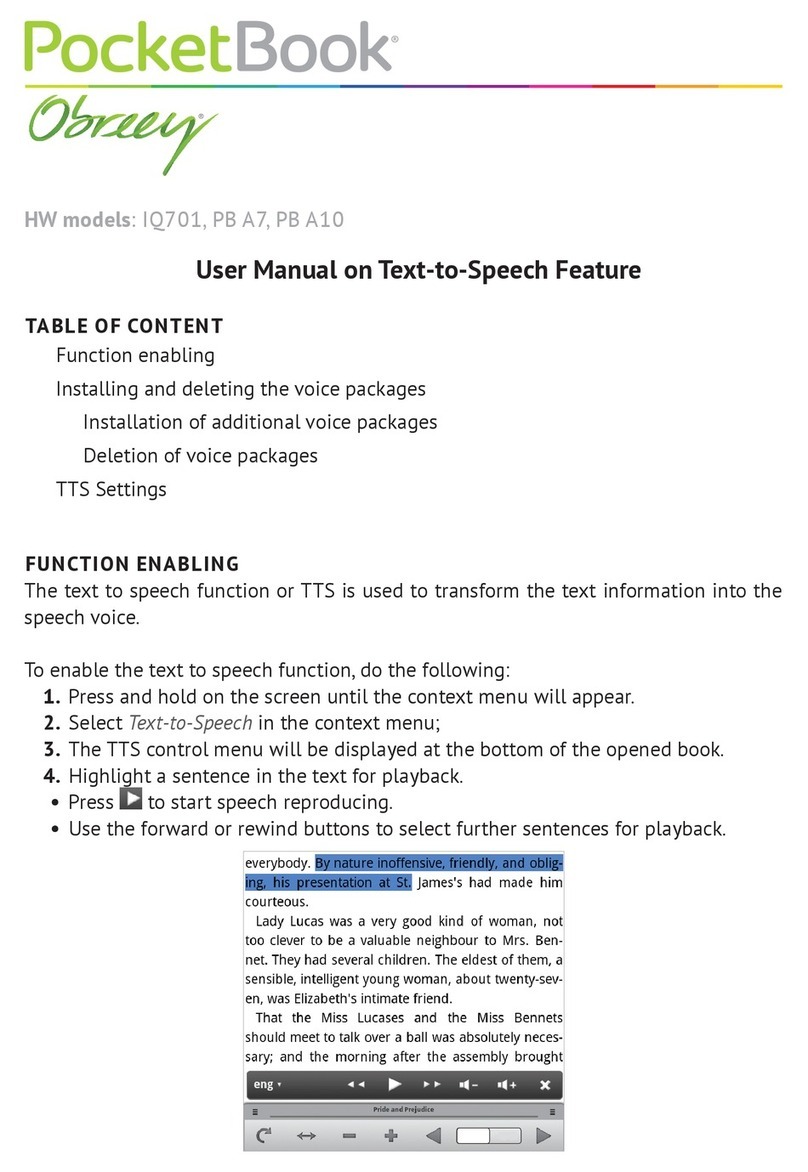EVROMEDIA Argument User manual

RU
EN
РУКОВОДСТВО ПОЛЬЗОВАТЕЛЯ
USER MANUAL


3
RU
РУКОВОДСТВО ПОЛЬЗОВАТЕЛЯ
Каталог
Каталог........................................................................................................................ 3
Предисловие ........................................................................................................... 4
Примечание.............................................................................................................. 4
Схема ........................................................................................................................... 5
Главный экран.......................................................................................................... 9
Книги..........................................................................................................................11
Меню функций ......................................................................................................15
Чтение ......................................................................................................................18
Работа с файлами .................................................................................................22
Приложения ..........................................................................................................23
Картинка...................................................................................................................25
Установки.................................................................................................................27
Wi-Fi ...........................................................................................................................28
Экран..........................................................................................................................29
Менеджер аккаунтов..........................................................................................30
Память.......................................................................................................................31
Дата и время ..........................................................................................................32
Браузер.....................................................................................................................33
Подсветка экрана.................................................................................................34

RU
4
Предисловие
Информация и технические характеристики, описанные в данном руковод-
стве, могут быть изменены без предварительного уведомления.
Советы.
При использовании устройства в первый раз, пожалуйста, убедитесь, что
устройство полностью заряжено. Если нет, зарядите его полностью, пре-
жде чем использовать.
Обслуживание
1 Устройство не обладает водонепроницаемым корпусом. Избегайте по-
падания влаги.
2 Никогда не помещайте устройство под солнечные лучи, чтобы не сокра-
щать срок службы аккумулятора.
3 Никогда не нажимайте на экран, не помещайте тяжелые предметы.
4 Не используйте химические жидкости для очистки устройства.
5 Не размещайте устройство на поверхность с сильной вибрацией.
6 Нормальная температура эксплуатации устройства 0-40 градусов по
Цельсию.
7 Необходимо отключить беспроводную связь, рядом с медицинским
оборудованием, т.к это может повлиять на его работу в госпитале или
организациях здравоохранения.
8 Не размещать устройства вблизи отопительного оборудования, потому
что нагрев батареи приведет к взрыву
9 Не использовать устройство, если батарея повреждена, перегревается.
10 Механические повреждения являются основанием для отказа в гаран-
тийном обслуживании.
Примечание
1 Если электронная книга не может распознать вставленную карту памя-
ти, извлеките и повторно установите карту памяти.
2 Выберите формат FAT при форматировании карты.
3 Частое извлечение карты памяти сокращает ее срок службы.
4 Если устройство перестало реагировать на нажатие кнопок или экрана
нажмите кнопку Reset (Сброс) для перезагрузки.

5
RU
Схема
Кнопки сзади:
8 Слот для карты памяти;
9 USB разъем;
10 Кнопка включения;
11 Кнопка Сброс (Reset);
12 Led индикатор включения.

RU
6
Кнопки спереди:
1 Клавиша “Вернуться обратно”
2 Клавиша “Перелистывания”
3 Клавиша “Перелистывания”
4 Клавиша “Обновление экрана”

7
RU
Вид сзади:
5 Логотип;
6 Модель и серийный номер;
7 Информация.

RU
8
Функциональные кнопки
1 Кнопка «Назад» Возврат к предыдущему
экрану
2 Предыдущая страница Листать страницу назад
3 Следующая страница Листать страницу вперед
4 Обновить Обновить страницу, убрать
мусор с экрана
5 Логотип EvroMedia
6 Серийный номер XXXXXXXXXXXXXX
7 Производитель EVROMEDIA
8 Слот для карты памяти
9 Разъем USB
Подключение к ПК для
передачи файлов или
зарядного устройство
10 Кнопка Кнопка питания
11 Кнопка Кнопка питания

9
RU
Главный экран
Главное меню: Текущий чтение, Справочник, Главное меню, кнопка
Функция
Пункт: Книги, изображения, приложения, настройки, браузер.
Недавно прочитанное:
Нажмите кнопку «Недавно прочитанное» на рабочем столе и перейдете к
месту последнего чтения. Нажмите, чтобы продолжить чтение
Недавно добавленные:
В середине рабочего стола находится Недавно добавленные область, это
спасло последнее объявление 12 электронных книг, нажмите на крышку,
чтобы начать чтение

RU
10
Функциональное меню:
HOME: возврат на основной рабочий стол
обратно: нажмите, чтобы вернуться назад к последнему экрану
Подсветка: нажмите, чтобы включить / выключить подсветку
Статус: Wi-Fi, заряда батарея и время.
Совет:
После того, как целые страницы были отсканированы вне или отображать-
ся под строкой состояния, запись чтения могут быть сохранены в послед-
нее время чтения.
Нажмите время в правом углу строки состояния можно проверить время,
статус Интернет, скорость загрузки. подключение к USB, и можно нажать на-
строить для изменения модели электронных книг дисплея и яркость ит.д.

11
RU
Книги:
Нажать иконку, чтобы показать все сохраненные книги как на локаль-
ной памяти и карте память. Перечень книг может отображаться списком
методом полки. Нажмите иконку переложить модели дисплея.
1 Книжная полка это 6 электронных книг: каждая страница может ото-
бражать 6 электронных книг 2x3, вы можете просмотреть все книги
через кнопки пролистывания, если электронные книги имеют обложку,
они будут отображаться с обложкой. В противном случае, обложка бу-
дет отображаться по умолчанию, название книги будет отображаться в
нижней части, а в правой части будет отображаться текущее состояние
чтения.

RU
12
2 Книжная полка 9 электронных книг: каждая страница может вывести на
экран 9 электронных книг, 3х3, вы можете просматривать все книги че-
рез кнопки. Если электронные книги имеют обложку, они будут отобра-
жаться с обложкой. В противном случае, обложка будет отображаться
по умолчанию, название книги будет отображаться в нижней части, а в
правой части будет отображаться текущее состояние чтения.

13
RU
3 Список книг: 6 строк на каждой странице, вы можете перелистнуть, что-
бы просмотреть все доступные электронные книги. Будут отображать-
ся обложки, если они есть, если обложек нет, то будут отображаться
установки по умолчанию и статус чтения будет отображаться в нижней
строке.

RU
14

15
RU
Меню функций:
Редактирование:
Нажать иконку « » для редактирования:
Пользователь может копировать текст, отмечает, вырезать, или использо-
вать функцию удаления текста в этом интерфейсе.

RU
16
Функция поиска:
Используйте иконку « » для поиска текста.
Используйте экранную клавиатура для ввода текста в поисковое меню.

17
RU
Функция сортировки:
Используйте иконку « » для запуска меню сортировки
Пользователь может сортировать книги по времени, формату, размеру или
автору.
Совместимые форматы:
Поддержка FB2, PDF, EPUB и т.д.

RU
18
Чтение
Устройство поддерживает следующие форматы:
TXT, EPUB, PDF, FB2, HTML/HTM, PDB, RTF, MOBI, DJVU/DJV, CHM, RAR, DOC/
DOCX, PPT/PPTX, XLS/XLSX, PRC, TCR
Интерфейс «Чтение»:
Статус чтения показывает текущую страницу, общее количество страниц.
Совместимые форматы:
Необходимо несколько минут для сканирования всех станиц книги.

19
RU
Функции в режиме «Чтение»:
Копирование: Длительное удержание на тексте активирует дополнитель-
ное меню для работы с текстом (копирование, заметки, и т.п.)
Иконка «Выбор» « »позволяет ввести аннотацию в текст. Для записи
аннотации вам надо выбрать функцию «сохранить». Некоторые файлы не
поддерживают эту функцию.

RU
20
Нижнее меню (под текстом):
Для активации меню, необходимо кликнуть в середине текста, после чего
появятся функциональные иконки: «Перелистывание», «Настройки», «По-
ворот экрана».
Перелистывание: Введите номер страницы, на которую Вам
необходимо перейти.
Настройки: Вы можете установить размер шрифта, расстояние между
строками и т.п.
Поворот экрана: Выберете поворот экрана и «OK»
Так же вы можете регулировать контрастность экрана, поиск, закладки,
аннотации.
Table of contents
Languages: